第一步:首先打开Vmware新建虚拟机,具体如下图所示:
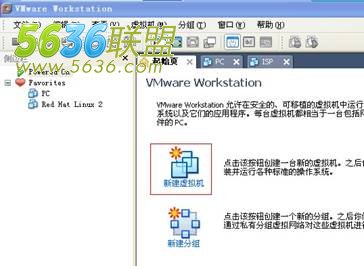
第二步:在虚拟机向导中选择“标准”后,在新弹出的页面选择wayos软路由的安装文件,如图:
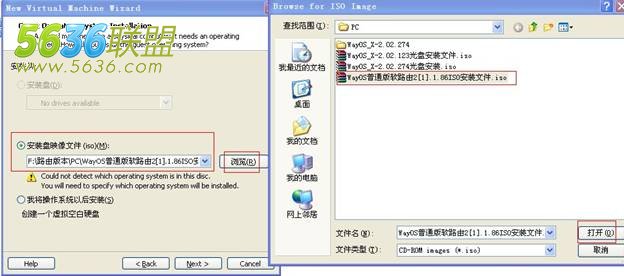
第三步:选择安装的系统版本,并确认虚拟机名称及安装目录。
第四步:接下来就按默认设置,点击“Finish”后就自动启动Linux系统准备安装wayos路由。

第五步:启动到这个介面后按回车键输入“./install”再按回车键开始安装。安装完成后输入“reboot”按回车键重启。
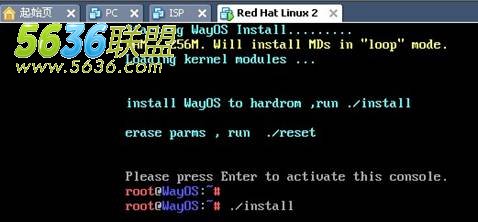
重启后显示如下:

第六步:先把原有的那一张网卡设置为桥接模式再增加一张网卡,也把网卡设置为桥接模式。右键点击这个系统在弹出的菜单中选择“设置”。

按照以上操作,wayos软路由系统和虚拟机的设置就完成了。当然,小编建议您给本地连接增加一个192.168.1.100的IP用来访问这个新安装的路由。
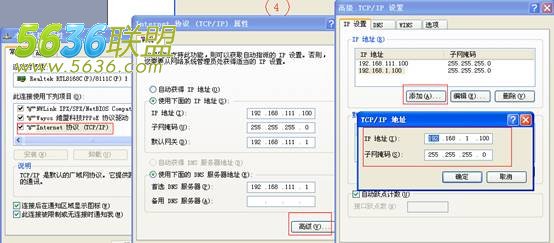
打开“本地连接”---“internet协议(TCP/IP)”点击右下角的“高级”,在高级对话框中添加IP地址。设置完成后就可以通过http://192.168.1.1访问这个路由并进行管理。
以上就是虚拟机安装wayos软路由的操作步骤,最后小编提醒您注意:虚拟机安装的时候注意不要使用中文目录,内网如果有多个路由器要把路由的IP地址改掉不能都用192.168.1.1。

